5 วิธีแก้ไขหน้าจอคอมไม่ติดเบื้องต้น แก้เองได้ง่าย ๆ ที่บ้าน
Bios คืออะไร พร้อมวิธีเข้า Bios ของคอมยี่ห้อต่าง ๆ
Share
16 ก.พ. 2566

ถือว่าเป็นคำที่ใครหลายคนต่างก็ต้องเคยได้ยินผ่านหูกันบ้างสำหรับ Bios โดยใครที่เคยเจอปัญหาคอมพิวเตอร์หรือโน๊ตบุ๊คนั้นเกิดอาการงอแงแล้วต้องไปหาช่างซ่อม ช่างก็มักจะพูดถึงเจ้า Bios นี่อยู่เสมอ ซึ่งสำหรับคนที่ทำงานเกี่ยวกับวงการคอมพิวเตอร์อยู่แล้วนั้นย่อมคุ้นเคยกันเป็นอย่างดี แต่สำหรับคนที่ไม่ได้อยู่ในวงการนี้ก็อาจจะรู้สึกงงนิดหน่อยว่าเจ้านี่คืออะไร ทำไมเป็นที่กล่าวถึงทุกครั้งเวลาเครื่องคอมนั้นมีปัญหา ใครที่กำลังสงสัยอยู่ Mercular จะมาคลายข้อสงสัยให้ทุกคนกันครับกับบทความ Bios คืออะไร พร้อมวิธีเข้า Bios ของคอมยี่ห้อต่าง ๆ
Bios คืออะไร
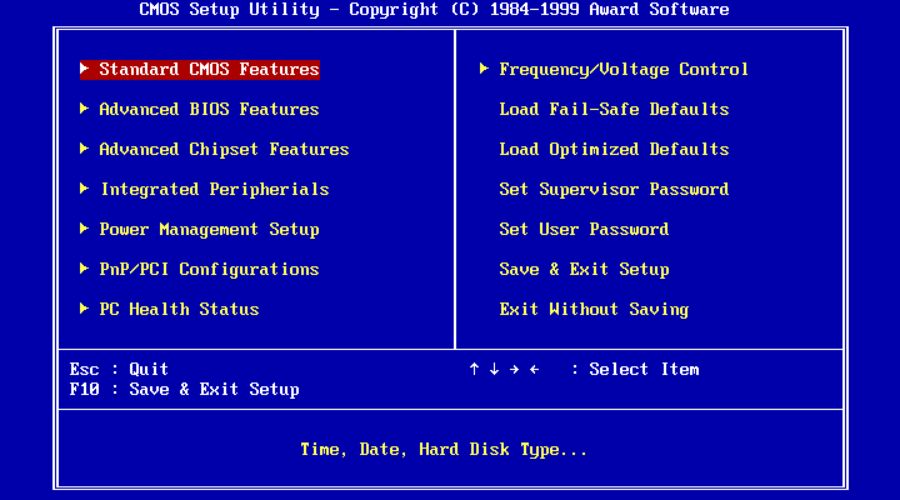
สำหรับใครที่ยังไม่รู้ว่า Bios นั้นคืออะไร เรามาทำความรู้จักกันก่อนดีกว่าครับ สำหรับเจ้า Bios นี้มีชื่อเต็มว่า Basic Input/Output System เป็นโปรแกรมเริ่มต้นขนาดเล็กบนเมนบอร์ด (Mainboard) ของเครื่องคอมพิวเตอร์และโน๊ตบุ๊ค โดยหน้าที่ของโปรแกรมตัวนี้ก็คือการควบคุม ตั้งค่าและตรวจสอบการทำงานต่าง ๆ ของอุปกรณ์บนเมนบอร์ด ซึ่งหากเหล่าอุปกรณ์ต่าง ๆ มีการทำงานที่ผิดพลาดหรือเสียหายก็จะรายงานให้แก่ผู้ใช้งานรู้ทันที เรียกได้ว่านี่คือ ผู้ปิดทองหลังพระกันเลยทีเดียว ซึ่งสำหรับอุปกรณ์นั้นก็เป็นอุปกรณ์สำคัญต่าง ๆ ไม่ว่าจะเป็น แรม SSD HDD แม้แต่ Drive ต่าง ๆ ก็ไม่รอดพ้นจากการตรวจสอบของ Bios ไปได้ ซึ่งหากตรวจพบสิ่งผิดปกตินั้น ตัว Bipos จะแจ้งให้ทราบทันทีตอนเปิดเครื่องมา โดยจะมีการส่งสัญญาณเป็น Beep Code ให้ได้ยินทันที
การทำงานของ Bios
ขั้นที่ 1
เมื่อเรานั้นเปิดเครื่องคอมพิวเตอร์ขึ้นมาแล้ว BIOS จะเริ่มตรวจสอบอุปกรณ์พื้นฐานต่าง ๆ ไม่ว่าจะเป็น จอภาพ, แรม, SSD หรือ HDD รวมไปถึงอุปกรณ์ต่าง ๆ อย่างคีย์บอร์ดและเมาส์ ที่จำเป็นต่อการใช้งาน หากตรวจพบว่าอุปกรณ์ทำงานไม่ถูกต้อง จะแจ้งข้อผิดพลาดให้ทราบ ไม่ว่าจะเป็นข้อความแจ้งเตือนบนหน้าจอ หรือเสียง beep ในกรณีที่หน้าจอนั้นเกิดเหตุขัดข้อง
ขั้นที่ 2
Bios จะเริ่มต้นโหลดค่ากำหนดเกี่ยวกับอุปกรณ์ต่าง ๆ ขึ้นมาให้ใช้งาน ซึ่งค่ากำหนดต่าง ๆ นั้น จะถูกเก็บไว้ใน CMOS โดยสามารถทำการเปลี่ยนแปลงผ่านหลังผ่านการตั้งค่าในหน้า Bios
ขั้นที่ 3
Bios จะเริ่มทำการโหลดระบบปฏิบัติการที่ติดตั้งไว้ในเครื่องให้เริ่มทำงาน
ขั้นที่ 4
เมื่อเข้าสู่ระบบได้แล้ว BIOS ก็จะย้ายไปทำงานอยู่เบื้องหลังของอุปกรณ์เพื่อดูแลให้ตัวอุปกรณ์นั้นสามารถใช้งานได้อย่างราบรื่น พร้อมทั้งยังคอยดูแลอุปกรณ์ต่าง ๆ ให้ทำงานได้อย่างเต็มที่จนกว่าจะเลิกใช้งาน
ขั้นที่ 5
หลังจากใช้งานเสร็จเรียบร้อย เมื่อทำการปิดเครื่อง BIOS ก็จะเป็นตัวที่ทำการปิดอุปกรณ์ต่าง ๆ ทั้งหมดให้เลิกใช้งาน รวมไปถึงการตัดกระแสไฟที่จ่ายให้ power supply อีกด้วย
และนี่ก็คือทั้งหมดของ Bios ที่มือใหม่นั้นควรจะต้องรู้ ซึ่งตามที่บอกไปข้างต้นเลยว่า นี่คือผู้ปิดทองหลังพระอย่างแท้จริง
ในส่วนการเข้าไปดู Bios เพื่อจะดูการตั้งค่าโปรแกรมต่าง ๆ นั้น คอมพิวเตอร์หรือโน๊ตบุ๊คแต่ละแบรนด์ก็จะมีการเข้าที่แตกต่างกันออกไป ซึ่งวิธีเข้านั้นก็สามารถทำได้ตอนที่เปิดเครื่อง ใครที่ใช้คอมพิวเตอร์หรือโน๊ตบุ๊คจากแบรนด์อะไรอยู่นั้น ก็ให้ดูตามด้านล่างนี้ได้เลยครับ
คนที่ใช้งานคอมพิวเตอร์
- ASUS : กด DEL
- Gigabyte : กด DEL หรือ F2
- MSI : กด DEL
- Intel : กด F2
- Asrock : กด F2
- EVGA : กด DEL
- Lenovo : กด F1, F2
- HP : กด F1
- IBM : กด F1
- Dell : กด F2
- Acer : กด DEL
คนที่ใช้งานโน๊ตบุ๊ค
- Acer : กด F2
- ASUS : กด F2
- Compaq : กด F10
- Dell : กด F2
- Fujitsu : กด F2
- HP : กด F10
- Lenovo : กด F1 หรือ F2
- NEC : กด F2
- Samsung : กด F2
- Sony : กด F1 หรือ F2 หรือ F3
- Toshiba : กด F2
จบลงไปแล้วนะครับกับบทความ Bios คืออะไร พร้อมวิธีเข้า Bios ของคอมยี่ห้อต่าง ๆ ที่ทาง Mercular นั้นได้นำมาเสนอให้กับคนที่กำลังสงสัยกันอยู่ว่า Bios นั้นคืออะไร และทำอะไรได้บ้าง รวมไปถึงการเข้าไปหน้า Bios ไม่ว่าคุณนั้นกำลังใช้งานคอมพิวเตอร์หรือโน๊ตบุ๊คแบรนด์ไหนอยู่ ก็จัดมาให้อย่างครบครัน โดยหากคอมของใครนั้นเกิดปัญหาแล้วลองเอาไปซ่อมดู แต่ว่า Bios นั้นไม่ทำงานหรือซ่อมไม่ได้แล้ว การเปลี่ยนเครื่องดูจะเป็นทางออกที่แน่นอนที่สุด ก็ไม่ต้องไปหาซื้อเครื่องที่ไหนไกล เพียงลองเข้ามาที่ Mercular.com เพื่อเลือกซื้ออุปกรณ์ต่าง ๆ ไม่ว่าจะเป็น RAM, SSD, HDD หรือแม้แต่เมมบอร์ดเอง เว็บเราก็มีขายเช่นกัน รับประกันของคุณภาพด้วยแบรนด์ชั้นนำต่าง ๆ จากทั่วประเทศกันไปเลยครับ




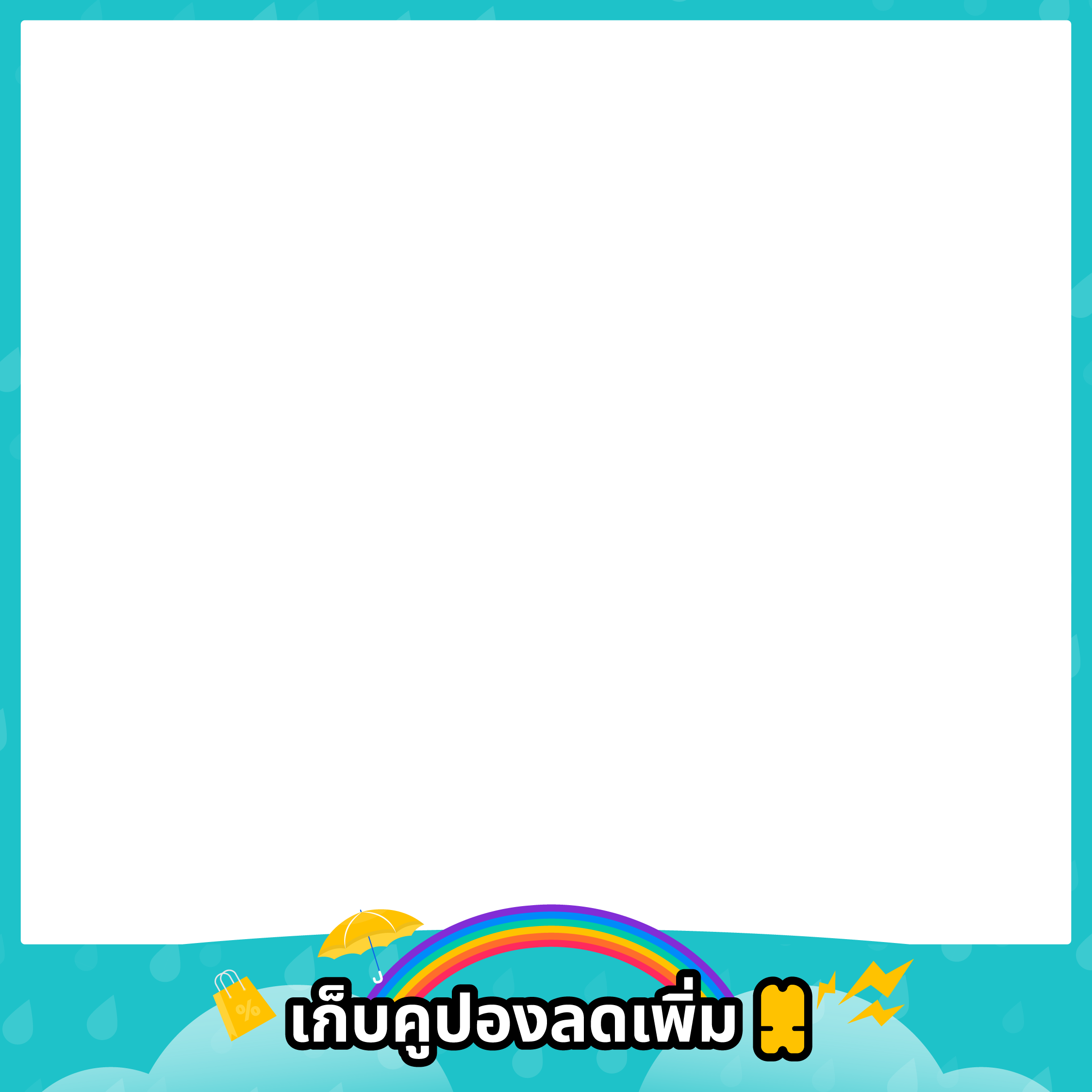










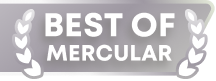


.jpg)
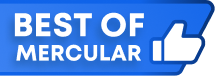




.png)

.jpg)

.jpg)




















